كيفية إدارة حسابات المصادقة الثنائية (2FA) مع Authy

تعد المصادقة الثنائية عاملًا مهمًا في الحفاظ على أمان حساباتك على الإنترنت. لكن معظم الناس لا يتخذون هذه الخطوة الحيوية لأنها يمكن أن تكون متاعب. Authy هي خدمة تجعل 2FA سهلة.
إذا كنت لا تستخدم تفويضًا ثنائي العوامل لتأمين حساباتك ، فأنت عرضة لكسر الظاهري. يتجاوز تفويض عاملين التحرير والسرد أمان اسم المستخدم / كلمة المرور لجعل هاتفك أو جهاز الكمبيوتر الخاص بك هو "المفتاح". إذا كان شخص ما يتبع حسابك ، فسوف يحتاجون إلى "المفتاح" - هذا هو هاتفك أو جهاز الكمبيوتر الخاص بك - بالإضافة إلى كلمة السر خاصتك. لذلك ما لم يكونوا على حد سواء ، فلن يدخلوا.
حتى ظهرت تطبيقات المصادقة في الصورة ،يعني تمكين 2FA أنه كان عليك إدخال رقم هاتفك في كل تطبيق وموقع ويب ، مما يؤدي إلى إنشاء رمز وإرساله إليك لإدخاله. يمكن أن يؤدي استخدام تطبيق المصادقة إلى جعل هذه العملية أقل إيلامًا: بمجرد إعدادها ، كل ما عليك فعله هو إدخال الرمز المميز الذي تنشئه. هناك عدد قليل من هذه التطبيقات هناك ، مثل LastPass و Google Authenticator ، و Authy هو خيار آخر يوفر سهولة الإعداد والاستخدام. إنه متوفر على iOS و Android و Windows.
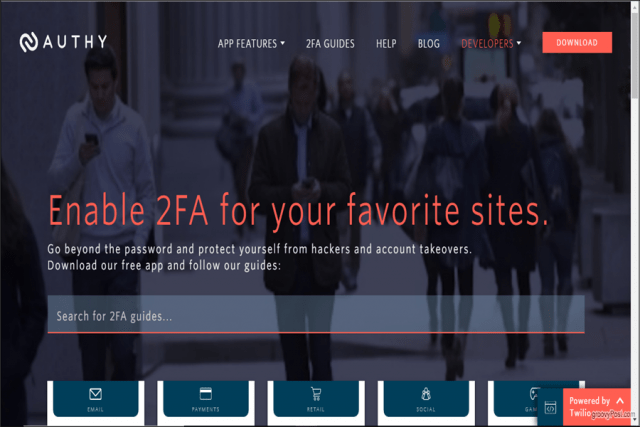
ابدأ مع Authy
لنبدأ بإعداد Authy على نظام التشغيل iOS. بمجرد تنزيل تطبيق Authy ، افتحه للوصول إلى شاشة الإعداد.
هنا ، سيُطلب منك رقم هاتفك الخلوي. ستستخدم رقم الهاتف نفسه هذا عند إعداد Authy عبر جميع أجهزتك. بهذه الطريقة ، سيكون لديك دائمًا نفس الرموز المميزة سواء كنت تدخل إلى Authy من هاتفك أو جهاز الكمبيوتر الخاص بك. تأكد من أن لديك هذا الهاتف الخليوي في متناول اليد لخطوة التفويض.
ابحث عن رمز بلدك وأدخل رقم هاتفك. ثم ، أدخل بريدك الإلكتروني وانقر فوق حسنا.
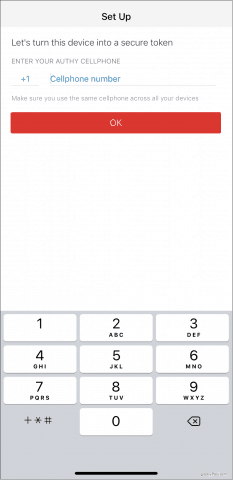
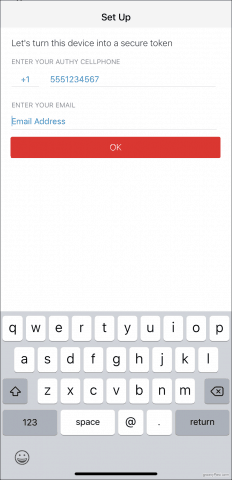
بعد ذلك ، يحتاج Authy إلى التحقق من حسابك. للقيام بذلك ، سيرسل لك Authy رمز التسجيل ثم يطالبك بإدخاله في التطبيق. اختر بين مكالمة هاتفية سريعة أو رسالة نصية - إما أن تكون جيدة. بمجرد استلام الشفرة ، اكتبها ، وأنشأت حساب Authy الخاص بك.

يمكنك أيضًا تنزيل Authy على نظام Windows الخاص بكالحاسوب. بمجرد أن تقوم بتثبيت البرنامج وفتحه ، يكون الإعداد هو نفسه بشكل أساسي: إدخال رقم هاتفك عند المطالبة. مرة أخرى ، يحدد رقم الهاتف الذي تربطه بـ Authy حسابك. هذا هو أنه إذا قمت بإدخال رقم هاتف مختلف عن ذي قبل ، فسوف ينتهي بك الأمر إلى حسابين منفصلين ، ولن تكون الرموز المميزة التي قمت بإعدادها من قبل هناك.
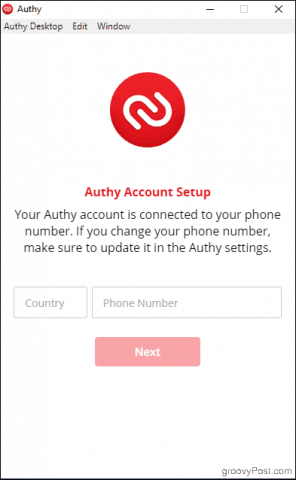
سيحتاج Authy إلى التحقق من حسابك كما كان من قبل. إذا كنت قد قمت بالفعل بتثبيت تطبيق Authy على هاتفك ، فلديك خيار استخدامه للتحقق من Authy على سطح المكتب. (وإلا ، استخدم خيارات الرسائل القصيرة أو المكالمات الهاتفية كما كان من قبل.) انقر فوق جهاز موجود، ثم تحقق من هاتفك: يجب أن يكون لديك إشعار من Authy يطلب منك قبول أو أنكر الجهاز الجديد.
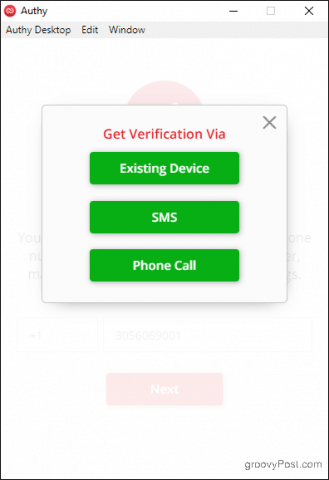
على هاتفك ، انقر فوق قبول، ثم اكتب: نعم في مربع الحوار الذي يظهر. ستتلقى إخطارًا على هاتفك بأنه تمت إضافة جهاز جديد ، وأي علامات مميزة تضيفها ستظهر الآن أيضًا على جهاز الكمبيوتر الخاص بك.
ملاحظة حول عمليات المصادقة المشفرة للنسخ الاحتياطية
يمنحك Authy خيار النسخ الاحتياطي بشكل آمنالبيانات الخاصة بك ، فقط في حالة فقدان هاتفك. عند تثبيت Authy على جهاز آخر ، ستحتاج إلى كلمة مرور النسخ الاحتياطي التي قمت بتعيينها من أجل فك تشفير حساباتك.
إذا قمت بتمكين النسخ الاحتياطي للمصادقةإعداد من قائمة "الحسابات" وقمت بإضافة Authy إلى جهاز آخر ، ستلاحظ رمز قفل أحمر على أي حسابات قمت بإعدادها. انقر فوق أي منها ، وسيُطلب منك إدخال كلمة مرور النسخ الاحتياطية. بمجرد القيام بذلك ، تكون الرموز الخاصة بك متاحة للاستخدام على الجهاز.
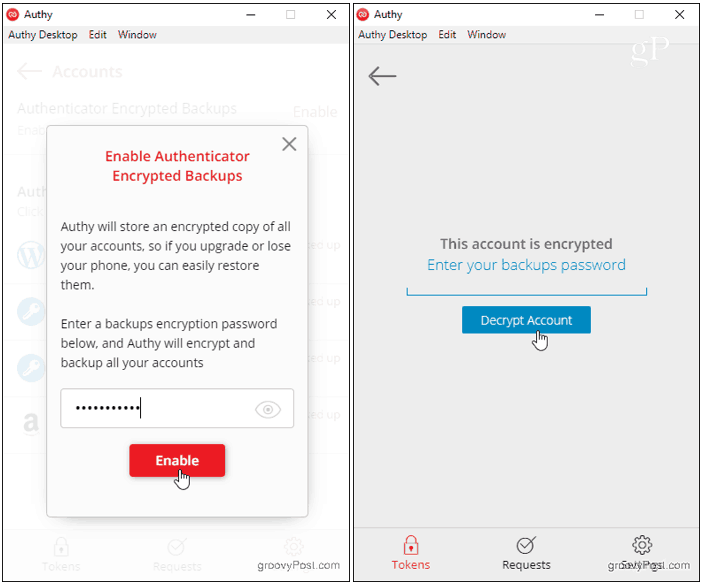
لا تنس كلمة المرور الخاصة بك! لا توجد طريقة لاستعادتها إذا نسيتها أو فقدت الوصول إلى جهاز تم فك تشفير رموز Authy عليه بالفعل.
تمكين 2FA على الموقع وإضافة رموز Authy
أنت الآن جاهز لبدء إضافة الرموز. على الرغم من أن عملية تمكين 2FA على موقع الويب الذي تريد تأمينه تختلف باختلاف الموقع ، فإن Authy تعمل دائمًا بنفس الطريقة: من خلال إنشاء رمز شريطي أو مفتاح فريد.
دعنا نستخدم Amazon لتوضيح مثال خطوة بخطوة:
في المستعرض ، انتقل إلى Amazon.com ، ثم انقر فوق الحساب الخاص بك في ال الحساب والقوائم قائمة طعام.
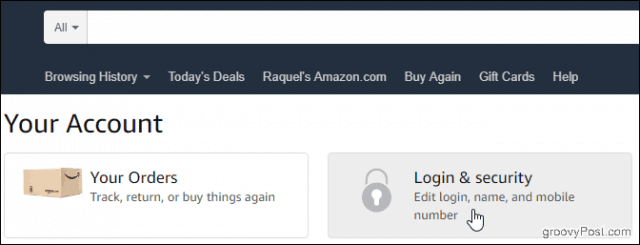
اضغط على تسجيل الدخول والأمان مربع وانتقل لأسفل إلى إعدادات التحقق من خطوتين (2SV). انقر تعديل.

تحت طرق النسخ الاحتياطي العنوان ، انقر فوق اضف جديد التطبيق لإظهار شاشة الإعداد.
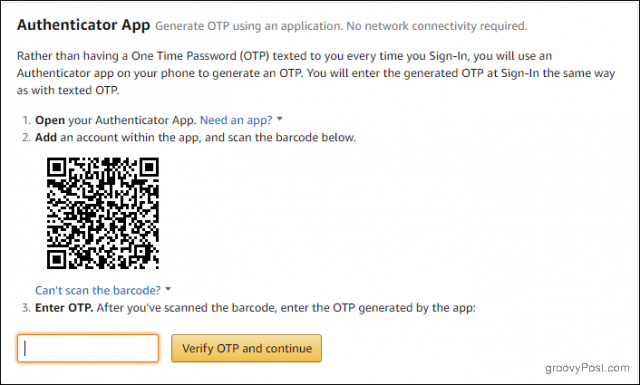
الآن ، افتح Authy واضغط على إضافة حساب علامة زائد.
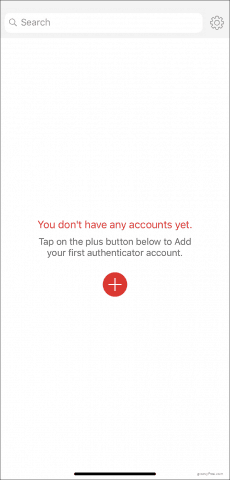
صنبور مسح رمز الاستجابة السريعة وقم بتوجيه جهازك إلى الرمز الشريطي على شاشة الكمبيوتر.
في حالة تعذر مسح الباركود ، انقر فوق لا يمكن مسح الباركود اختيار. اكتب الرمز الذي ينبثق على الشاشة في Authy.
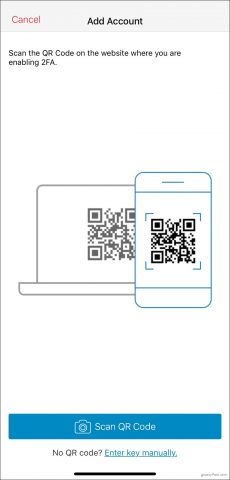
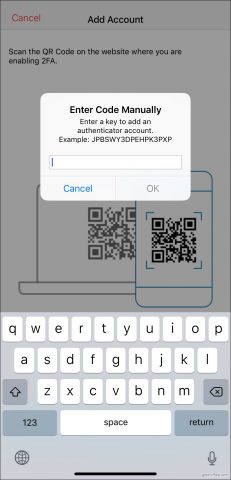
وفي كلتا الحالتين ، ستقوم Authy بإنشاء رمز مميز لك. اكتبه وانقر فوق تحقق من OTP وتابع.
عندما تكون مستعدًا لتسجيل الدخول في المرة القادمة ، أدخلاسم المستخدم وكلمة المرور كالمعتاد. بعد ذلك ، افتح Authy ، وانقر فوق حسابك في Amazon وأدخل الرمز المميز على شاشة التحقق من خطوتين. كل رمز صالح صالح لمدة 30 ثانية قبل قيام Authy بإنشاء رمز جديد.
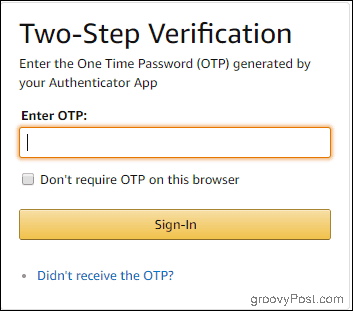
استخدام Authy مع بقية حساباتك هوبنفس البساطة. اختر دائمًا خيار Authenticator App لإبقاء كل شيء في مكان واحد كما يمكنك تمكين 2FA عبر تواجدك عبر الإنترنت. ثم يمكنك إدارة كل شيء مع Authy.


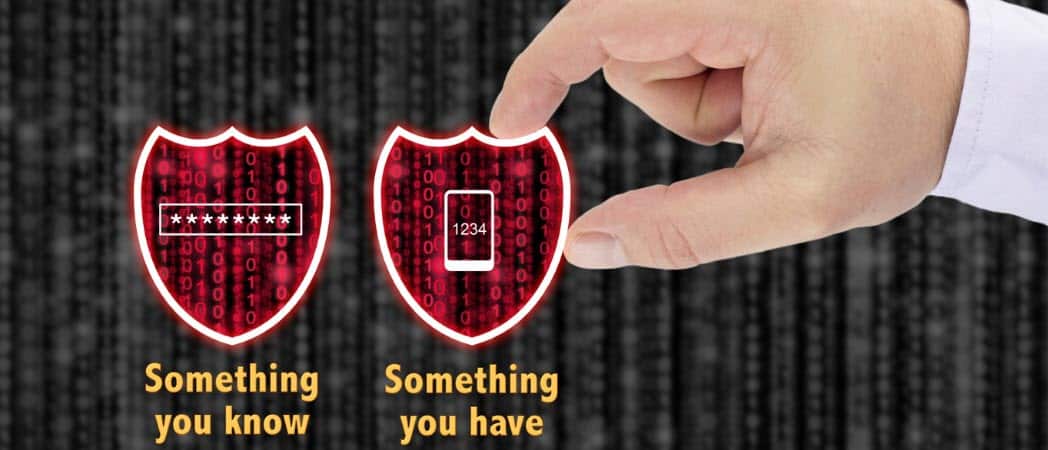







اترك تعليقا